如果你用过官方发布的ps2020,肯定知道软件非常大,且很多无用的组件占用了系统太多的资源,所以小编这里带来了ps2020精简版,此版本是基于官方中文版而修改的一款图像编辑软件,已经实现了功能精简,并且免激活免安装,下载解压即可使用,无功能限制,还能够支持64位Windows 7或更高版本,可以为用户提供纯净的设计体验。另外此版本可选启用主屏幕UXP版,默认不强制加载,支持新旧新建文档界面,删除许可机制验证服务程序(CCXProcess),库面板支持组件(CCLibrary),删除视频导入输出支持组件等等。
新版本的ps2020功能进行了全面升级和优化,比如增强了“内容识别填充”功能,用户现在可以通过迭代方式填充图像的多个区域,而无需离开内容识别填充工作区窗口。改进了镜头模糊品质,新的“镜头模糊”算法会使用计算机的图形卡 (GPU) 来生成更模糊的前景对象边缘,形成更逼真的散景,校正 CMYK 和 LAB 颜色模式的颜色处理,以及更鲜明的镜面高光。ps2020性能也进行了改进,通过更顺畅的平移、缩放和导览文档,加快工作流程。ps:这里小编带来的是ps2020中文绿色精简版,此版本已经免激活,免安装,下载解压即可使用,适用于设计人员和办公人员使用。
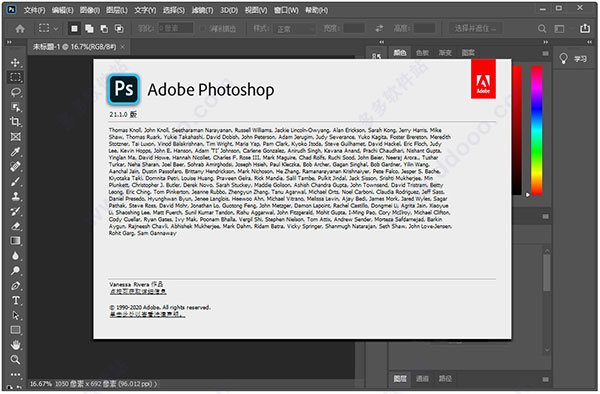
我们专业的摄影工具使您可以轻松地在电脑桌面上进行日常编辑或整体图像改造。裁切、移除对象、润饰和合成照片,玩转各种颜色和效果,颠覆摄影艺术。

二、设计扎根于我们内心深处
海报、包装、横幅、网站 - 您所有的设计项目都始于 Photoshop。合成照片和文本以创建全新的图像。您还可使用无限制的图层和模板。

三、功能强大的画笔
用专门为插画师设计的工具,随时随地绘制灵感。绘制完美对称的图案,利用笔触平滑获得精致外观。利用感觉真实的铅笔、钢笔、马克笔和画笔进行创作,包括著名插画师 Kyle T. Webster 提供的超过 1,000 种画笔。
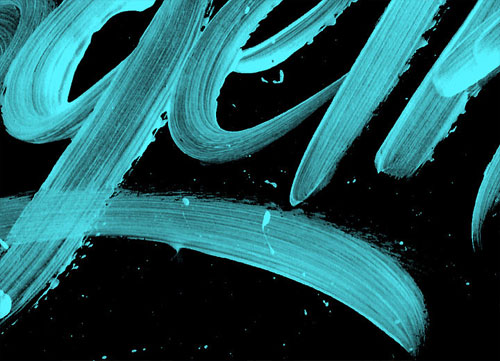
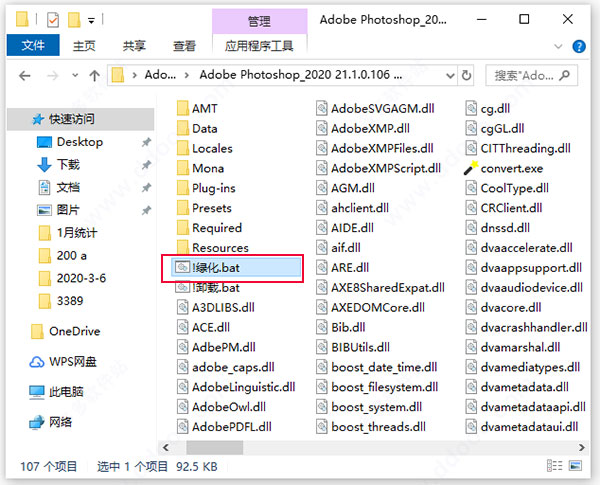
2、软件绿化过程中,如果你的360安全卫士弹出提示,请允许,否则可以会激活失败;
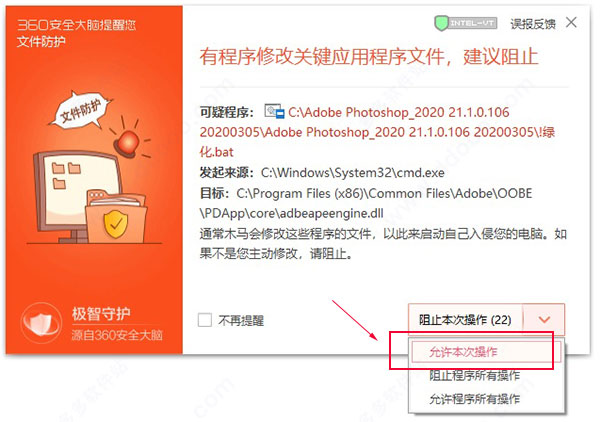
3、成功安装软件后,还支持启用主页屏幕扩展,以及关联格式以及预览psd缩略图;
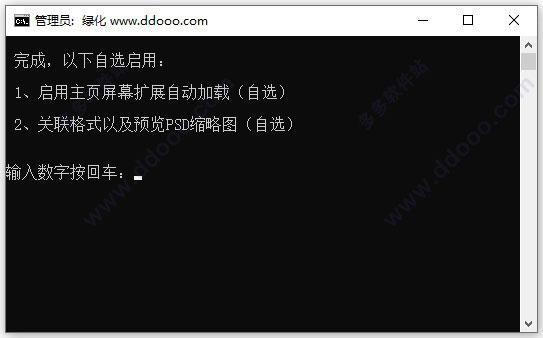
4、打开桌面上生成的软件图标;

5、用户现在可以完全免费使用,免激活,所有功能都可以用。
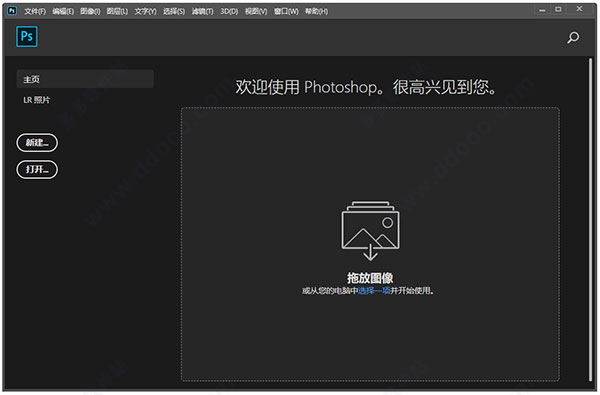
2、采用 CCMaker.exe 程序下载的官方离线简体中文语言版
3、采用老毛子写的PS仿真模拟授权插件NGLEmp 0.6.9.0 by Painter
4、可选启用主屏幕UXP版,默认不强制加载,支持新旧新建文档界面
5、不受官方安装程序的限制,支持适用 64位 Windows 7 或更高版本
6、官方版和采用官方安装程序改装版仅支持Windows v1803 以上版本
7、支持可选关联格式、可选预览PSD缩略图;支持拖拉图片到软件界面
8、加入预览缩略图插件(MysticThumbs64 v1.9.8), 绿化写入所有关联项支持
9、支持打开导出ICO格式图标/CUR鼠标指针(加入ICO插件 ICOFormat v2.1f1)
10、保留自带扩展功能、增效工具、所有滤镜、所有打开新建及导出文件格式支持
11、集成Adobe CameraRaw增效工具,数码相机镜头预设文件体积太大没有集成
12、特别处理驻留进程的想过依赖组件IPCBox\AdobeIPCBroker.exe, 不驻留后台
13、无附加:Application Manager, CCXProcess, CCLibrary, LCC, ICC, HDBox
14、删除许可机制验证服务程序(CCXProcess),库面板支持组件(CCLibrary)
15、删除Deep_Font(不必要的字体), PDFL(PDF字体), PDF(PDF预设文件)
16、删除Linguistics(拼写检查相关), Adobe Spaces(驻留进程的不必要组件)
17、删除附加的创意云文件同步组件(Creative Cloud CoreSync)
18、删除视频导入输出支持组件(DynamicLinkMediaServer)
19、删除视频导入转码支持组件(Adobe Media Encoder)
20、移除Sniffer, PIP.dll, 错误反馈, 日志上报等不必要文件

现在,在此版本的ps2020中,您可以通过迭代方式填充图像的多个区域,而无需离开内容识别填充工作区窗口。在获得图像中某个选区所需的填充结果后,单击右下角的新应用按钮,可提交填充更改并保持工作区窗口处于打开状态。应用填充后,使用“内容识别填充”工作区中的套索工具或多边形套索工具,可创建另一个要填充的选区。
此外,现在,您还可以通过选择新的对所有图层取样选项,从文档中的所有可见图层对源像素进行取样。取样区域选项会显示在工作区右侧的内容识别填充面板中。
二、改进了镜头模糊品质
现在,新的“镜头模糊”算法会使用计算机的图形卡 (GPU) 来生成更模糊的前景对象边缘,形成更逼真的散景,校正 CMYK 和 LAB 颜色模式的颜色处理,以及更鲜明的镜面高光。
要在ps2020中启用图形处理器,请选择编辑 (Windows) / Photoshop (macOS) > 首选项 > 性能,然后选择首选项对话框中的使用图形处理器。
三、性能改进
现在,ps2020的用户界面对鼠标和光笔移动的响应更快。您会发现文档中的平移和缩放更加顺畅。随着对输入的响应度的提高,您还会注意到许多其他 UI 交互方面的改进功能,尤其是涉及绘画或拖动操作的情况。
四、修复功能
1、使用硬毛刷笔尖画笔预设时,出现不正确的描边外观
2、使用“原位粘贴”时,意外地出现图像移位
3、应用“颜色查找”调整图层时,出现崩溃
4、组矢量蒙版渲染不正确
5、使用文字图层打开文件时,CoolType 崩溃
6、“选择并遮住”对话框中未出现“对所有图层取样”
7、在启用 OpenCL 的情况下,智能锐化半径 0.1 不起作用
8、两次会话之间不会记住“预设”面板中的文件夹状态
9、尝试剪裁参考线时,“剪裁工具”会意外地移动参考线
10、无法插入“按屏幕大小缩放图层”操作的菜单项
11、主屏幕处于活动状态时,无法使用键盘快捷键来运行要用到 Shift 键的操作
12、批处理会移除名称中从倒数第二个句点到最后一个句点之间的部分名称
13、另存为 PNG 时会错误地删除某些元数据
14、“选区”快捷方式错误地放大了图层边界
15、变形网格选项不粘滞
16、帧中的“智能对象”不同步
收起介绍展开介绍
新版本的ps2020功能进行了全面升级和优化,比如增强了“内容识别填充”功能,用户现在可以通过迭代方式填充图像的多个区域,而无需离开内容识别填充工作区窗口。改进了镜头模糊品质,新的“镜头模糊”算法会使用计算机的图形卡 (GPU) 来生成更模糊的前景对象边缘,形成更逼真的散景,校正 CMYK 和 LAB 颜色模式的颜色处理,以及更鲜明的镜面高光。ps2020性能也进行了改进,通过更顺畅的平移、缩放和导览文档,加快工作流程。ps:这里小编带来的是ps2020中文绿色精简版,此版本已经免激活,免安装,下载解压即可使用,适用于设计人员和办公人员使用。
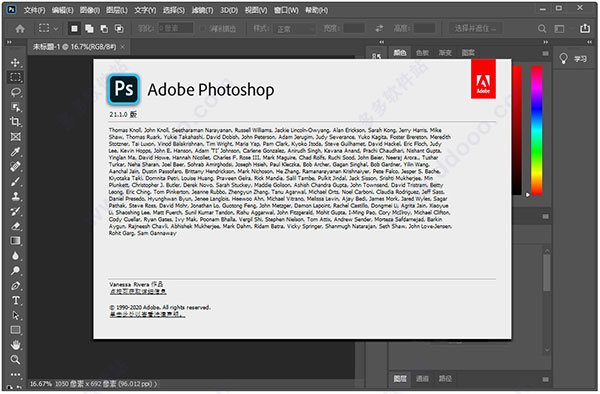
软件特色
一、日常摄影现已彻底革新我们专业的摄影工具使您可以轻松地在电脑桌面上进行日常编辑或整体图像改造。裁切、移除对象、润饰和合成照片,玩转各种颜色和效果,颠覆摄影艺术。

二、设计扎根于我们内心深处
海报、包装、横幅、网站 - 您所有的设计项目都始于 Photoshop。合成照片和文本以创建全新的图像。您还可使用无限制的图层和模板。

三、功能强大的画笔
用专门为插画师设计的工具,随时随地绘制灵感。绘制完美对称的图案,利用笔触平滑获得精致外观。利用感觉真实的铅笔、钢笔、马克笔和画笔进行创作,包括著名插画师 Kyle T. Webster 提供的超过 1,000 种画笔。
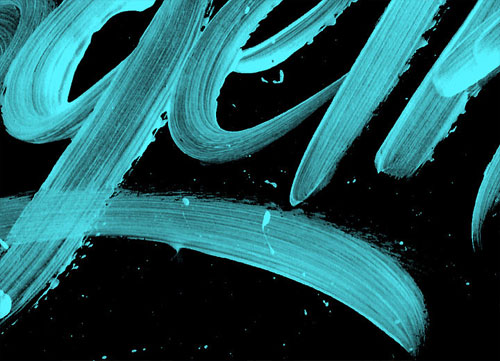
ps2020精简版安装教程:
1、下载解压,得到ps2020中文绿色精简版,首先运行“绿化.bat”文件;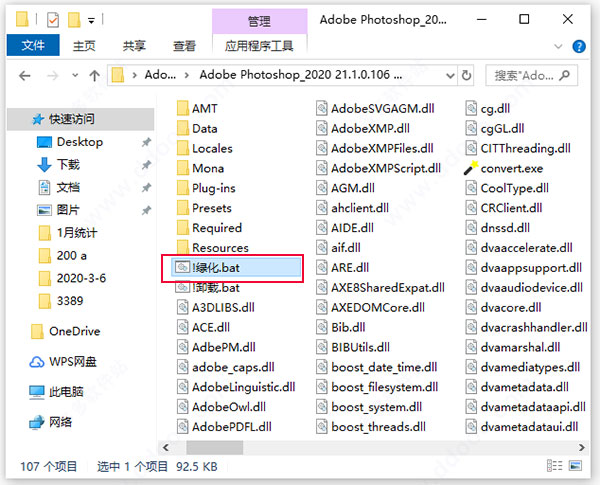
2、软件绿化过程中,如果你的360安全卫士弹出提示,请允许,否则可以会激活失败;
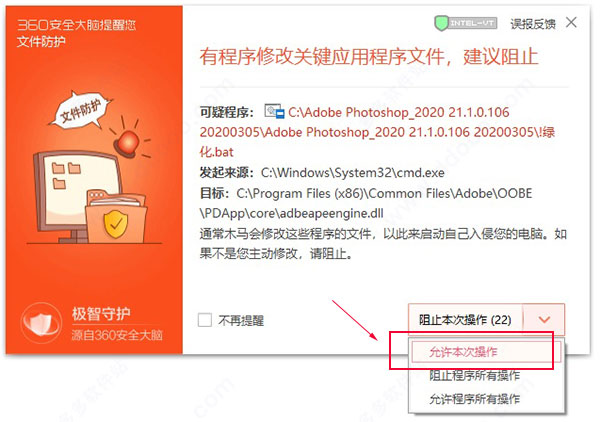
3、成功安装软件后,还支持启用主页屏幕扩展,以及关联格式以及预览psd缩略图;
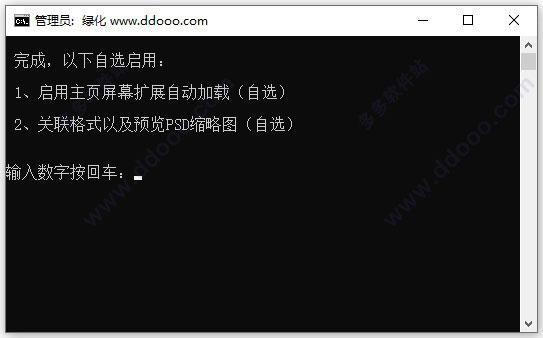
4、打开桌面上生成的软件图标;

5、用户现在可以完全免费使用,免激活,所有功能都可以用。
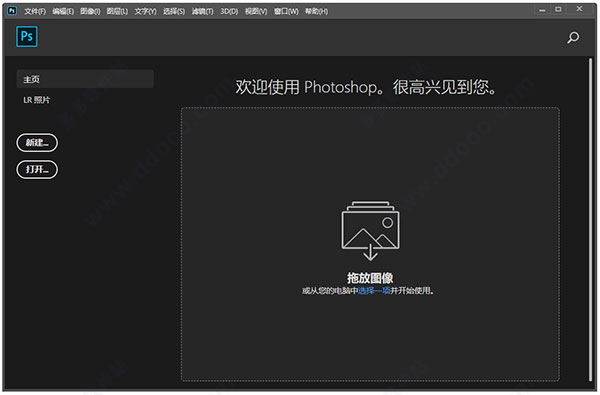
此版特色
1、基于官方简体中文语言版,绿化适度精简,免激活免安装2、采用 CCMaker.exe 程序下载的官方离线简体中文语言版
3、采用老毛子写的PS仿真模拟授权插件NGLEmp 0.6.9.0 by Painter
4、可选启用主屏幕UXP版,默认不强制加载,支持新旧新建文档界面
5、不受官方安装程序的限制,支持适用 64位 Windows 7 或更高版本
6、官方版和采用官方安装程序改装版仅支持Windows v1803 以上版本
7、支持可选关联格式、可选预览PSD缩略图;支持拖拉图片到软件界面
8、加入预览缩略图插件(MysticThumbs64 v1.9.8), 绿化写入所有关联项支持
9、支持打开导出ICO格式图标/CUR鼠标指针(加入ICO插件 ICOFormat v2.1f1)
10、保留自带扩展功能、增效工具、所有滤镜、所有打开新建及导出文件格式支持
11、集成Adobe CameraRaw增效工具,数码相机镜头预设文件体积太大没有集成
12、特别处理驻留进程的想过依赖组件IPCBox\AdobeIPCBroker.exe, 不驻留后台
13、无附加:Application Manager, CCXProcess, CCLibrary, LCC, ICC, HDBox
14、删除许可机制验证服务程序(CCXProcess),库面板支持组件(CCLibrary)
15、删除Deep_Font(不必要的字体), PDFL(PDF字体), PDF(PDF预设文件)
16、删除Linguistics(拼写检查相关), Adobe Spaces(驻留进程的不必要组件)
17、删除附加的创意云文件同步组件(Creative Cloud CoreSync)
18、删除视频导入输出支持组件(DynamicLinkMediaServer)
19、删除视频导入转码支持组件(Adobe Media Encoder)
20、移除Sniffer, PIP.dll, 错误反馈, 日志上报等不必要文件

ps2020新功能和增强
一、增强了“内容识别填充”功能现在,在此版本的ps2020中,您可以通过迭代方式填充图像的多个区域,而无需离开内容识别填充工作区窗口。在获得图像中某个选区所需的填充结果后,单击右下角的新应用按钮,可提交填充更改并保持工作区窗口处于打开状态。应用填充后,使用“内容识别填充”工作区中的套索工具或多边形套索工具,可创建另一个要填充的选区。
此外,现在,您还可以通过选择新的对所有图层取样选项,从文档中的所有可见图层对源像素进行取样。取样区域选项会显示在工作区右侧的内容识别填充面板中。
二、改进了镜头模糊品质
现在,新的“镜头模糊”算法会使用计算机的图形卡 (GPU) 来生成更模糊的前景对象边缘,形成更逼真的散景,校正 CMYK 和 LAB 颜色模式的颜色处理,以及更鲜明的镜面高光。
要在ps2020中启用图形处理器,请选择编辑 (Windows) / Photoshop (macOS) > 首选项 > 性能,然后选择首选项对话框中的使用图形处理器。
三、性能改进
现在,ps2020的用户界面对鼠标和光笔移动的响应更快。您会发现文档中的平移和缩放更加顺畅。随着对输入的响应度的提高,您还会注意到许多其他 UI 交互方面的改进功能,尤其是涉及绘画或拖动操作的情况。
四、修复功能
1、使用硬毛刷笔尖画笔预设时,出现不正确的描边外观
2、使用“原位粘贴”时,意外地出现图像移位
3、应用“颜色查找”调整图层时,出现崩溃
4、组矢量蒙版渲染不正确
5、使用文字图层打开文件时,CoolType 崩溃
6、“选择并遮住”对话框中未出现“对所有图层取样”
7、在启用 OpenCL 的情况下,智能锐化半径 0.1 不起作用
8、两次会话之间不会记住“预设”面板中的文件夹状态
9、尝试剪裁参考线时,“剪裁工具”会意外地移动参考线
10、无法插入“按屏幕大小缩放图层”操作的菜单项
11、主屏幕处于活动状态时,无法使用键盘快捷键来运行要用到 Shift 键的操作
12、批处理会移除名称中从倒数第二个句点到最后一个句点之间的部分名称
13、另存为 PNG 时会错误地删除某些元数据
14、“选区”快捷方式错误地放大了图层边界
15、变形网格选项不粘滞
16、帧中的“智能对象”不同步
其它版本下载
-
查看详情
adobe photoshop cc 2019中文破解版 附安装教程
 1.7G
1.7G
-
查看详情
ps2020中文直装版 v21.2.12.215免激活版
 1.93G
1.93G
-
查看详情
ps免费版中文版破解版2021 v22.4直装版
 2.27G
2.27G
-
查看详情
photoshop中文版免费破解版 v22.5.0.384
 2.26G
2.26G
-
查看详情
photoshop cs5 中文破解版
 173.09M
173.09M
-
查看详情
ps2022中文破解版 v23.1.0.143附使用教程
 2.92G
2.92G
-
查看详情
photoshop2020中文破解版 v21.2.12.215直装版
 1.93G
1.93G
-
查看详情
Photoshop CC 2015绿色精简版(含32位/64位)
 724.96M
724.96M
-
查看详情
ps免费中文版免激活版 v22.4直装版
 2.27G
2.27G
-
查看详情
photoshop8.0破解版 免费中文版
 150.07M
150.07M
查看更多
发表评论
1人参与,1条评论- 第1楼陕西省西安市电信网友发表于: 2020-03-24 11:02:46
- 不错哦0盖楼(回复)
软件排行榜
热门推荐
 优动漫paint低配版 v1.11.8官方版804.52M / 简体中文
优动漫paint低配版 v1.11.8官方版804.52M / 简体中文 OpenCanvas(手绘软件) v7.0.25.0官方版33.7M / 简体中文
OpenCanvas(手绘软件) v7.0.25.0官方版33.7M / 简体中文 美图秀秀电脑版 v7.5.4.1官方版206.88M / 简体中文
美图秀秀电脑版 v7.5.4.1官方版206.88M / 简体中文 佐糖电脑版 v1.1.1.6官方版1017K / 简体中文
佐糖电脑版 v1.1.1.6官方版1017K / 简体中文 Photoshop CC 2015绿色精简版(含32位/64位) 724.96M / 简体中文
Photoshop CC 2015绿色精简版(含32位/64位) 724.96M / 简体中文 OGRE 3D引擎 v1.9.0官方版111.91M / 英文
OGRE 3D引擎 v1.9.0官方版111.91M / 英文 photozoom pro8官方版 v8.1.028.34M / 简体中文
photozoom pro8官方版 v8.1.028.34M / 简体中文 磨皮软件pt portrait 4.0.1 32&64位中文版39.49M / 简体中文
磨皮软件pt portrait 4.0.1 32&64位中文版39.49M / 简体中文 ImageMagick(图片处理软件) v7.1.0-51官方版37.9M / 英文
ImageMagick(图片处理软件) v7.1.0-51官方版37.9M / 英文 paint.net官方中文版 v4.3.8附使用教程60.9M / 多国语言
paint.net官方中文版 v4.3.8附使用教程60.9M / 多国语言






 优动漫paint低配版 v1.11.8官方版
优动漫paint低配版 v1.11.8官方版 OpenCanvas(手绘软件) v7.0.25.0官方版
OpenCanvas(手绘软件) v7.0.25.0官方版 美图秀秀电脑版 v7.5.4.1官方版
美图秀秀电脑版 v7.5.4.1官方版 佐糖电脑版 v1.1.1.6官方版
佐糖电脑版 v1.1.1.6官方版 Photoshop CC 2015绿色精简版(含32位/64位)
Photoshop CC 2015绿色精简版(含32位/64位)  OGRE 3D引擎 v1.9.0官方版
OGRE 3D引擎 v1.9.0官方版 photozoom pro8官方版 v8.1.0
photozoom pro8官方版 v8.1.0 磨皮软件pt portrait 4.0.1 32&64位中文版
磨皮软件pt portrait 4.0.1 32&64位中文版 ImageMagick(图片处理软件) v7.1.0-51官方版
ImageMagick(图片处理软件) v7.1.0-51官方版 paint.net官方中文版 v4.3.8附使用教程
paint.net官方中文版 v4.3.8附使用教程 赣公网安备36010602000168号,版权投诉请发邮件到ddooocom#126.com(请将#换成@),我们会尽快处理
赣公网安备36010602000168号,版权投诉请发邮件到ddooocom#126.com(请将#换成@),我们会尽快处理